
Om du använder Windows 10, har du utan tvekan sett frasen "kör som administratör" vid någon tidpunkt. Men vad betyder det? Här är varför det är viktigt, hur det fungerar, och när det ska använda det.
Administratörer har full systemåtkomst
Det finns två typer av konton i Windows: Standard användarkonton och administratörs användarkonton. Administratörskonton kan konfigurera systeminställningar och åtkomst till normalt begränsade delar av operativsystemet. (Det finns också Ett doldt konto med namnet "Administratör", " Men vilket konto som helst kan vara en administratör.)
Syftet med en administratörsroll är att tillåta ändringar av vissa aspekter av ditt operativsystem som annars skulle kunna skadas av misstag (eller genom skadlig åtgärd) med ett vanligt användarkonto.
Om du äger din egen dator och det inte hanteras av din arbetsplats, använder du förmodligen ett administratörskonto. (Du kan kontrollera din administratörsstatus genom att gå till Inställningar och GT; Konton och GT; Din info. Du kommer att se "Administratör" under ditt namn här om du är en administratör. Om du har andra konton som är inställd på din Windows 10-dator, Du kan gå till Inställningar & GT; Konton och GT; Familj & Amp; Andra användare att se om de är administratörer.)
Men även om du använder ett administratörskonto på Windows, behöver inte alla applikationer fulla administratörsbehörigheter. Det är faktiskt dåligt för säkerhet - din webbläsare ska inte ha full tillgång till hela ditt operativsystem. Användarkontokontroll (UAC) Begränsar de behörigheter som applikationer har, även när du startar dem från ett administratörskonto.
När du använder "Kör som administratör," UAC kommer ut ur vägen, och programmet körs med fullständig administratörsåtkomst till allt på ditt system.
Så när du kör en app som administratör betyder det att du ger appen speciella behörigheter för att få tillgång till begränsade delar av ditt Windows 10-system som annars skulle vara off-gränser. Detta medför potentiella faror, men det är också ibland nödvändigt för vissa program att fungera korrekt.
(Om du vill läsa mer om de tekniska aspekterna av hur administratörskontot fungerar, Denna stack överflödig tråd är mycket hjälpsam.)
RELATERAD: Aktivera (dold) administratörskonto på Windows 7, 8 eller 10
När ska jag köra apps som administratör?
Om en app inte fungerar som du förväntar dig, kanske du vill köra den som administratör och se om det rensar upp problemet. Detta är särskilt fallet med verktygsprogram som kan kräva djup åtkomst för att utföra diagnostik på ditt filsystem, konfigurera lagringsenheter eller ändra inställningarna för vissa enheter som är installerade i ditt system.
Vilka appar kan köras som administratör?
Endast appar som programmerats för Legacy Win32 och Win64 API kan köras som administratör. Traditionellt betyder det att appar skapas för Windows 7 och tidigare, men många moderna Windows-appar bibehålls fortfarande på det sättet. UWP (Universal Windows Platform) Apps -Liknande de som är nedladdade från Microsoft Store-kan inte köras som administratör.
RELATERAD: Varför (de flesta) skrivbordsapps finns inte tillgängliga i Windows Store
Hur kör jag apps som administratör?
Om du vill köra en Windows 10-app som administratör, öppna Start-menyn och hitta appen på listan. Högerklicka på appens ikon och välj sedan "mer" från menyn som visas. I "More" -menyn väljer du "Kör som administratör."
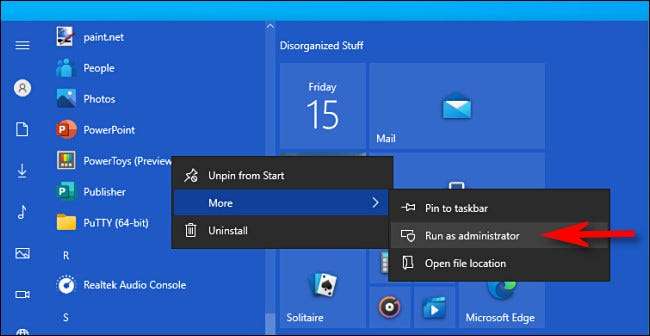
Också, om du vill alltid köra en app som administratör, skapa en genväg till appen på skrivbordet eller aktivitetsfältet eller i File Explorer. Högerklicka på genvägen och välj "Egenskaper." I fönstret Egenskaper som visas klickar du på fliken "Kompatibilitet", då Sätt ett kryssrute bredvid "Kör det här programmet som administratör."
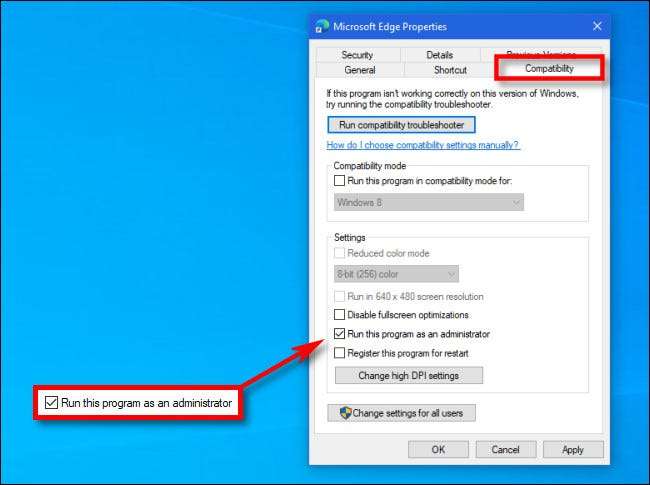
Därefter stänger fönstret Egenskaper. Nu varje gång du kör appen från den genvägen, kommer du alltid att köra den med administratörsbehörighet.
Du kan också Kör ett program som en administratör från rutan "Kör" (Åtkomst genom att trycka på Windows + R) Om du trycker på CTRL + Shift + Enter när du utför appen. Lycka till!
RELATERAD: Kör ett kommando som administratör från rutan i Windows 7, 8 eller 10







